こんにちは、グラキリス(@CS_nonbiri)です
今回もIGO-CNPのまとめしていきます
それでは碁いっしょにどうぞ〜
IGO-CNPのDiscordへはこちらをクリック
https://discord.gg/nTRb66pGdX
⚫️2023/01/13二次元メタバースまとめ⚪️
✨ヒラオさんの二次元メタバースはこちら✨
https://app.gather.town/invite?token=sbT2UNYMSjq22f342iT6
制作されたヒラオさんのTwitterアカウントはこちら
ログイン・操作方法(スマホ編)
音声・カメラ設定
リンクをクリックすると下の様な画面に飛び、
マイクとカメラの接続を聞かれますので「OK」する

声出ししたくない場合は「🎙」マークを
顔出しをしたくない場合は「🎥」マークを
それぞれ押してオフにしておいてください。
キャラメイク・ネーム設定
次に好きな名前とキャラクターを作ります
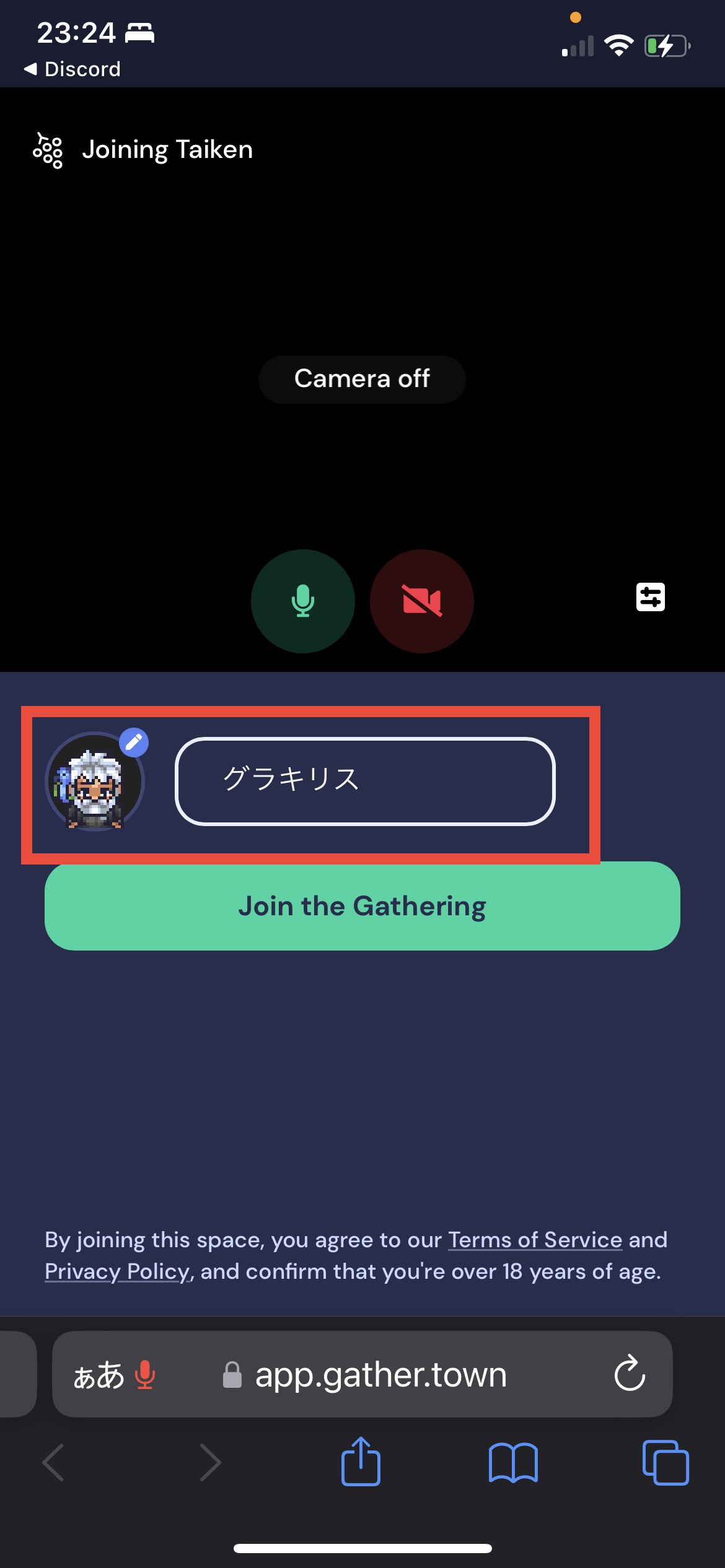
赤枠の部分にお好きな名前と「✏️」マークを押してキャラメイクへと進みます
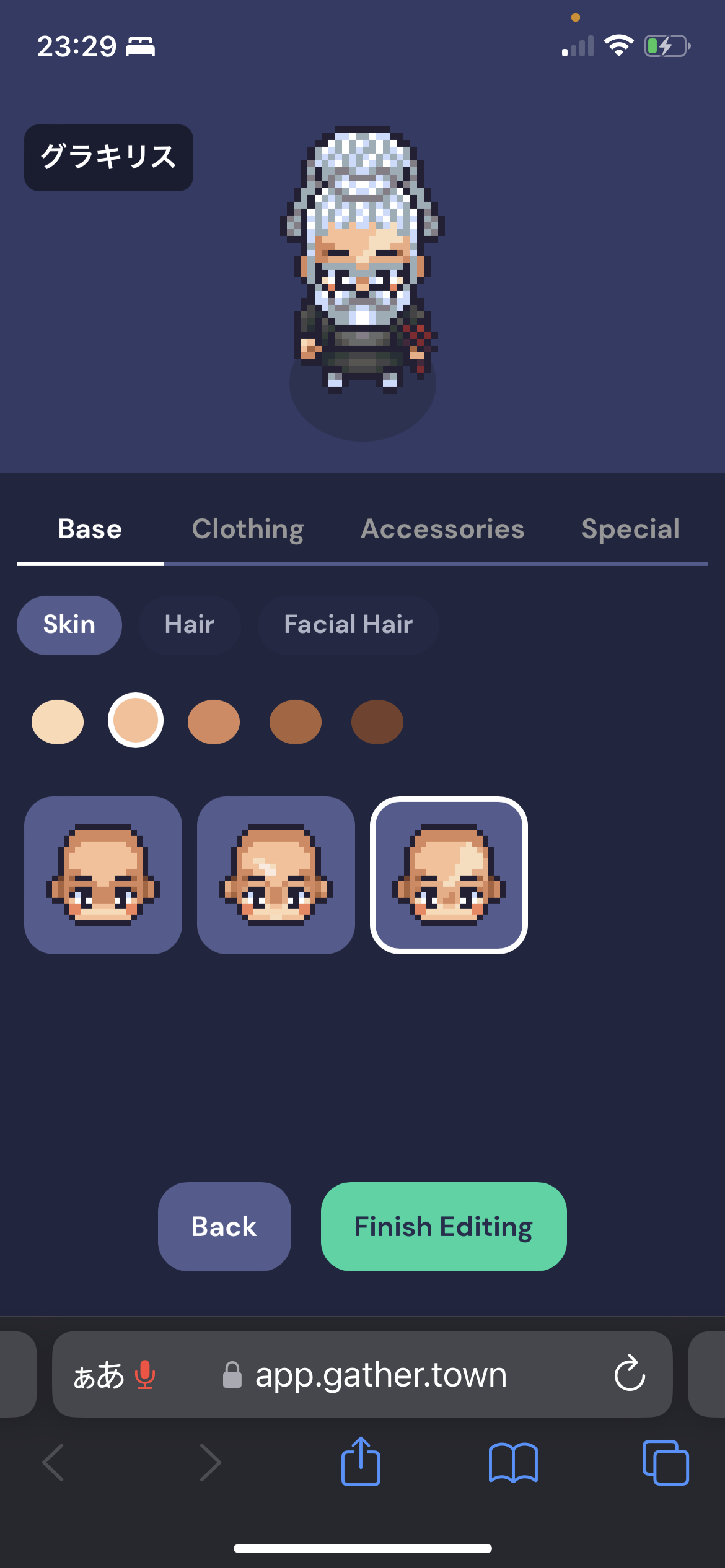
たくさんのパーツの色と形を組み合わせて好きなキャラクターを作成します。
わたしはCrypto Ninjaの「岩爺」風のキャラを作りました。
手前味噌ながら上手くできたと思います笑
キャラが完成したら「Finish Editing」を押してメタバースへ入ります。
※キャラクターはいつでも変更出来ますのでご安心下さい
メタバースでの操作方法
これでメタバースに入れました
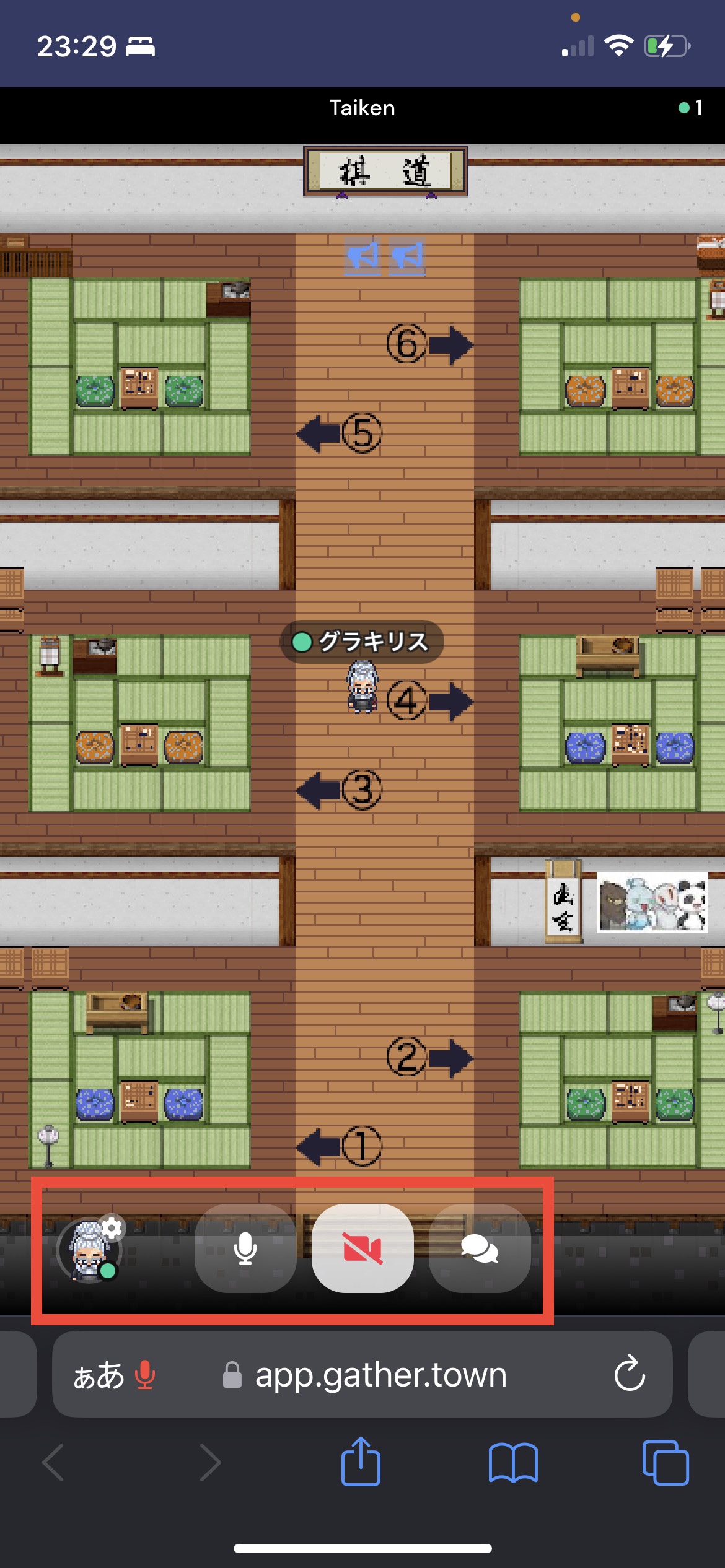
赤枠部分にマイク・カメラの再設定・チャットがあります。
移動は画面をフリックすると操作キーが出ますので直感的に動かせるかと思います。
ややスマホでは反応が遅く感じるかもしれませんがすぐ慣れますよ!
会話は距離と空間で制御している
①〜⑥の番号が振ってあるのは部屋番号です。
この部屋ごとで囲碁対局アプリに接続して指導などを受ける予定をしています。
また、この二次元メタバースでは「距離」と「空間」の設定があります。
普段はキャラクター同士を近づけると会話が可能になっています。
それとは別に「部屋として囲まれた空間なら全員会話が可能」といった設定もできます。
部屋内でも特定の人と個別会話も可能です。
そのため大部屋で全員がレクチャーを受けながら、個々のメンバーで会話もすることが可能です。
アカウント設定
「⚙」マークを押すとこちらの画面になります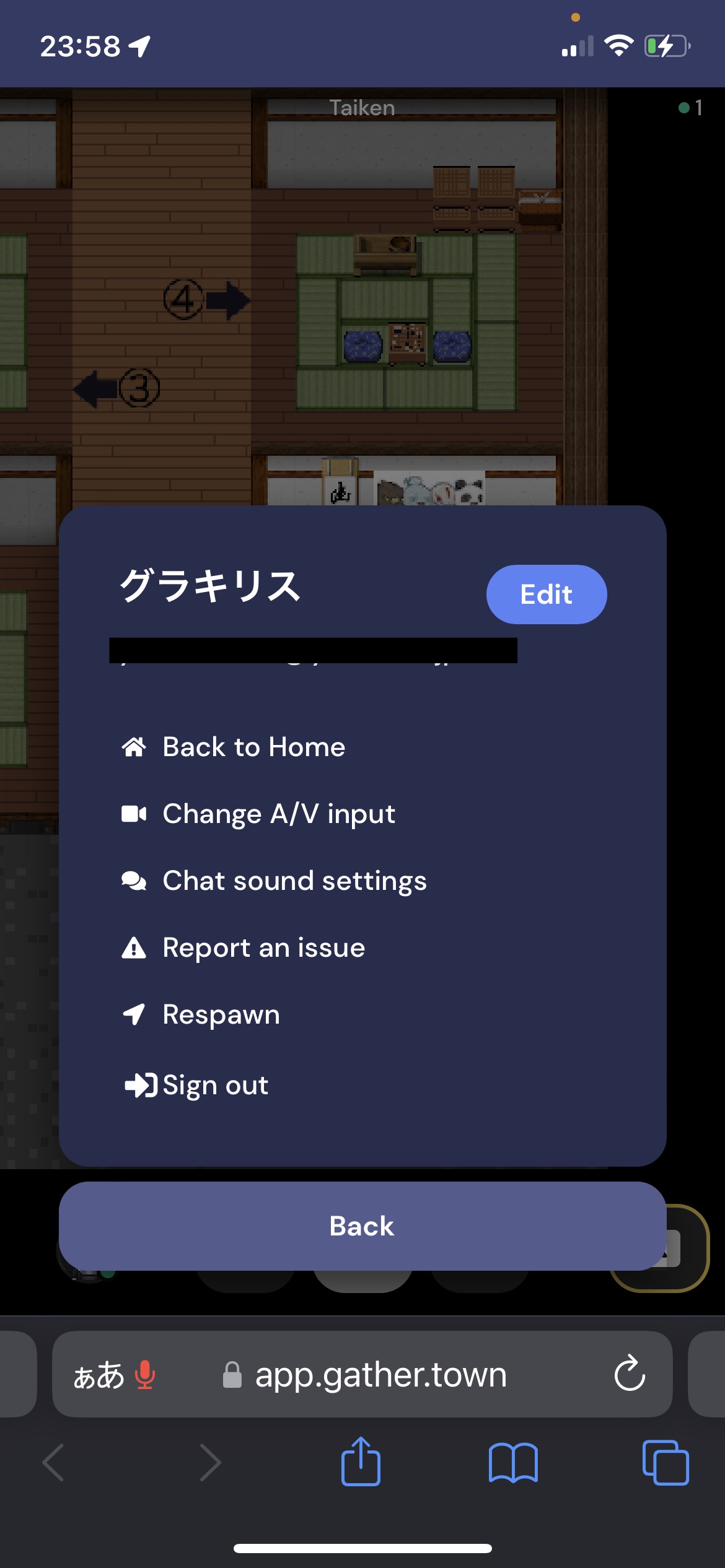
こちらでは
- キャラクター再作成
- 外部マイク接続の設定
- インカメ・メインカメラの変更
- バグの報告
- ログアウト
が出来る様になっています。
リンク付きオブジェクトの使用方法
スマホからは利用出来ませんが、PCからですとオブジェクトを配置することができます。
オブジェクトにはリンクを添付する事も可能です。
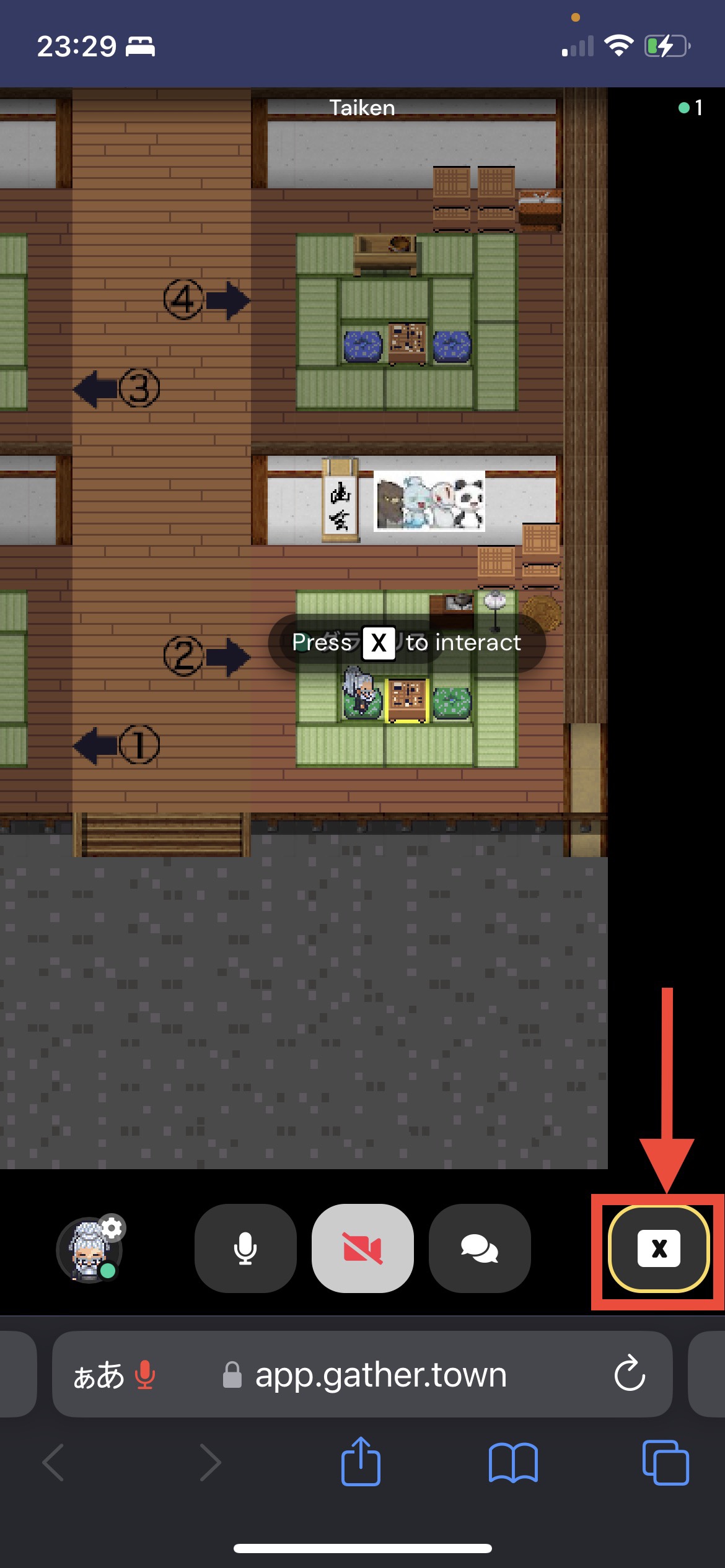
置かれたオブジェクトのリンクを利用するには近づくと見えて画面右下に表示される「X」マークをクリックでOK
クリックすると新規タブでリンク先が開きますのでメタバースで会話をしながらのさまざまな情報共有に役立つかと思います。
細部までのこだわり
二次元メタバースに入っていただければ分かりますがこの世界はとても細かいところまで作り込まれています。
壁掛けの漢字がしっかり習字になっていたり、碁盤の上の戦況が各々で違っていたりと
歩き回っていると発見することばかりです
そんなメタバース空間に是非、お越しくださいね。
[temp id=3]
